- Autor Jason Gerald [email protected].
- Public 2024-01-11 03:43.
- Zadnja promjena 2025-01-23 12:19.
Digitalni fotoaparati olakšavaju svima da postanu fotografi. U današnje vrijeme izražavanje kroz stotine do tisuće digitalnih fotografija nije neuobičajeno.
Naravno, ljepotu fotografije prijateljima ne možete pokazati kroz mali zaslon kamere. Jedini način uživanja i prijenosa fotografija s digitalnog fotoaparata je kopiranje na računalo. Pročitajte ovaj vodič kako biste saznali kako.
Korak
Metoda 1 od 6: Povezivanje fotoaparata izravno s računalom

Korak 1. Upotrijebite USB kabel
Većina današnjih digitalnih fotoaparata može se povezati s računalom putem USB kabela. Međutim, ova mjera nije uvijek učinkovita. Prije povezivanja fotoaparata s računalom provjerite kombinaciju fotoaparata, računala i operacijskog sustava.

Korak 2. Isključite kameru prije spajanja na računalo
Preporučuje se da isključite elektroničke uređaje prije spajanja i odvajanja od računala.
-
Spojite jedan kraj USB kabela (obično mali) na fotoaparat.

Prijenos slika s fotoaparata na računalo bez ikakvog softvera Korak 2Bullet1 -
Spojite drugi kraj USB kabela (obično ravni) na USB priključak računala.

Prijenos slika s fotoaparata na računalo bez ikakvog softvera Korak 2Bullet2

Korak 3. Uključite kameru
Kamera će se pojaviti kao uređaj za pohranu na radnoj površini.
Metoda 2 od 6: Korištenje čitača USB memorijskih kartica
Korak 1. Kupite čitač SD kartica
Ovaj mali uređaj povezuje se s vašim računalom putem USB priključka.

Korak 2. Spojite čitač memorijske kartice na USB priključak računala podatkovnim kabelom ili izravno povežite čitač

Korak 3. Umetnite SD karticu fotoaparata u čitač memorije
SD kartica će se pojaviti kao uređaj za pohranu na radnoj površini.
-
Povucite slikovnu datoteku koju želite kopirati s memorijske kartice na računalo. Završeno.

Prijenos slika s fotoaparata na računalo bez ikakvog softvera Korak 5Bullet1
Metoda 3 od 6: Korištenje e -pošte

Korak 1. Fotografirajte pametnim telefonom
Iako kvaliteta fotografija s kamera mobitela nije tako dobra kao SLR kamera, općenito je kvaliteta fotografija današnjih mobitela dovoljna za dijeljenje.

Korak 2. Snimite fotografiju pritiskom na (virtualnu) tipku na telefonu
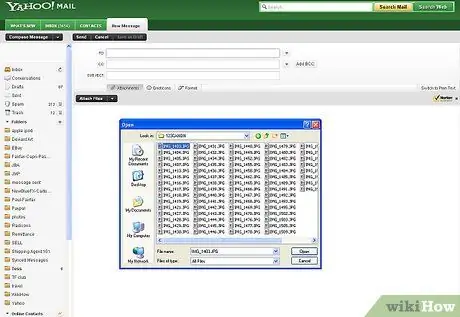
Korak 3. Napravite novu e -poruku i uključite fotografiju koju ste upravo snimili kao privitak
E -poruku možete poslati na svoju ili tuđu adresu e -pošte.
Metoda 4 od 6: Korištenje pohrane u oblaku

Korak 1. Fotografirajte pametnim telefonom
Možete koristiti određene aplikacije, poput Instagrama, za postavljanje fotografija u namjenski prostor. Fotografiju tada može preuzeti bilo tko.

Korak 2. Koristite Instagram za fotografiranje
Po želji primijenite filtre na fotografije.
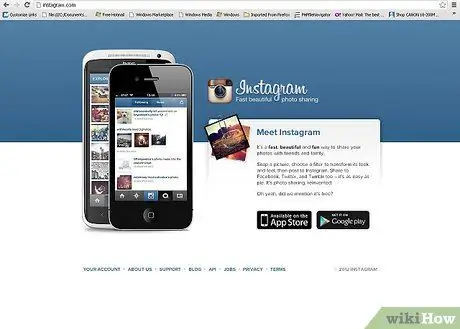
Korak 3. Podijelite fotografije s Instagram zajednicom
Fotografiju možete poslati i sebi.
Metoda 5 od 6: Korištenje iClouda
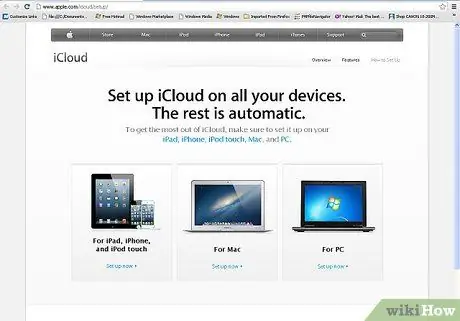
Korak 1. Izradite iCloud račun
iCloud je najjednostavniji i najbrži način prijenosa fotografija s fotoaparata na računalo. S iCloudom fotografije s vašeg iOS uređaja automatski će se učitati i moći će im se pristupiti s bilo kojeg uređaja koji ima pristup iCloudu, bilo da se radi o računalu ili Mac računalu.
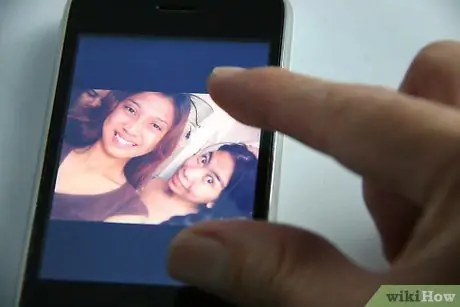
Korak 2. Snimite fotografije s iOS uređajem
Kad dođete kući, pristupite Photo Streamu u iCloudu pomoću iPhoto, Aperture ili druge aplikacije koja podržava Photo Stream.
Metoda 6 od 6: Korištenje sustava Windows XP

Korak 1. Spojite kameru ili memorijsku karticu na računalo
Ovaj korak možete učiniti jednostavno. Općenito, kameru možete spojiti izravno na računalo ili uzeti memorijsku karticu i umetnuti je u čitač memorije spojen na računalo. Općenito, možete povezati kameru ili čitač memorijskih kartica putem USB -a.
Prozor Camera Wizard u sustavu Windows XP automatski se otvara kada spojite kameru ili čitač memorijskih kartica. Ako se prozor ne otvori automatski, kliknite Start -> Pribor -> Čarobnjak za skener i kameru da biste ga otvorili

Korak 2. Odaberite fotografije koje želite kopirati
U sljedećem koraku od vas će se tražiti da odaberete fotografije za kopiranje s fotoaparata. Također možete rotirati fotografiju i pregledati pojedinosti fotografije, poput datuma snimanja fotografije. Na ovaj način možete pravilno imenovati fasciklu sa fotografijama. Općenito, samo trebate kopirati fotografije u mapu na svom računalu, ali ako želite vidjeti više informacija o fotografijama, to možete učiniti na ovom zaslonu.
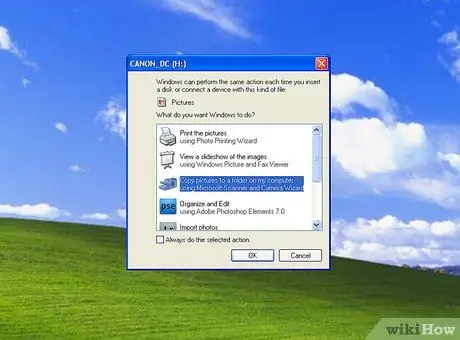
Korak 3. Odaberite odredišni direktorij
Sada će se od vas tražiti da popunite dva polja na sljedećem ekranu.
-
Prvi stupac, Upišite naziv za ovu grupu slika, bit će naziv datoteke fotografije na vašem računalu. Na primjer, ako je fotografija za prijenos snimljena u Safari Parku 12. prosinca 2012., postavite naziv grupe na "Safari-Park-121212". Naziv datoteke na računalu bit će "Safari-Park-1212-01" i tako dalje. Na taj način sliku možete identificirati prema nazivu datoteke.

Prijenos slika s fotoaparata na računalo bez ikakvog softvera Korak 16Bullet1 -
Drugi stupac, naime Odabir mjesta za spremanje ove grupe slika, koristan je za određivanje mjesta pohrane za prenesene datoteke fotografija. Pritisnite žuti gumb Pregledaj za odabir odredišnog direktorija pohrane.

Prijenos slika s fotoaparata na računalo bez ikakvog softvera Korak 16Bullet2

Korak 4. Pričekajte da se postupak kopiranja dovrši
Sve odabrane slike bit će prenesene na računalo.






